Publicar una Operación Como API¶
Introducción¶
Esta página describe cómo configurar y publicar una API Personalizada (para exponer una operación para su consumo) desde Cloud Studio. Se puede acceder a la opción Publicar como API desde un menú de acciones de operación.
Alternativamente, se pueden crear APIs personalizadas desde el API Manager Mis APIs página.
Nota
Una vez publicada, una API Personalizada cuenta como una URL de API en su asignación de suscripción de Harmony.
Las APIs personalizadas (publicadas y en borrador) se muestran en estas ubicaciones:
- Las Mis APIs página del API Manager.
- La pestaña Recursos del panel del proyecto para el proyecto de Cloud Studio asociado con la API personalizada.
Requisitos Previos¶
Para utilizar la opción Publicar como API en el menú de acciones de la operación, se deben cumplir estos requisitos previos:
-
La organización a la que se accede debe tener una suscripción a API Manager y tener los permisos de rol apropiados y niveles de acceso al ambiente. Para obtener información sobre cómo agregar API Manager a su licencia, comuníquese con su Customer Success Manager (CSM).
-
La operación no debe tener ningún cambios no implementados.
Configurar la API¶
Después de hacer clic en la opción Publicar como API en el menú de acciones de la operación, se abre un cuadro de diálogo de configuración de API Personalizada con estas configuraciones:
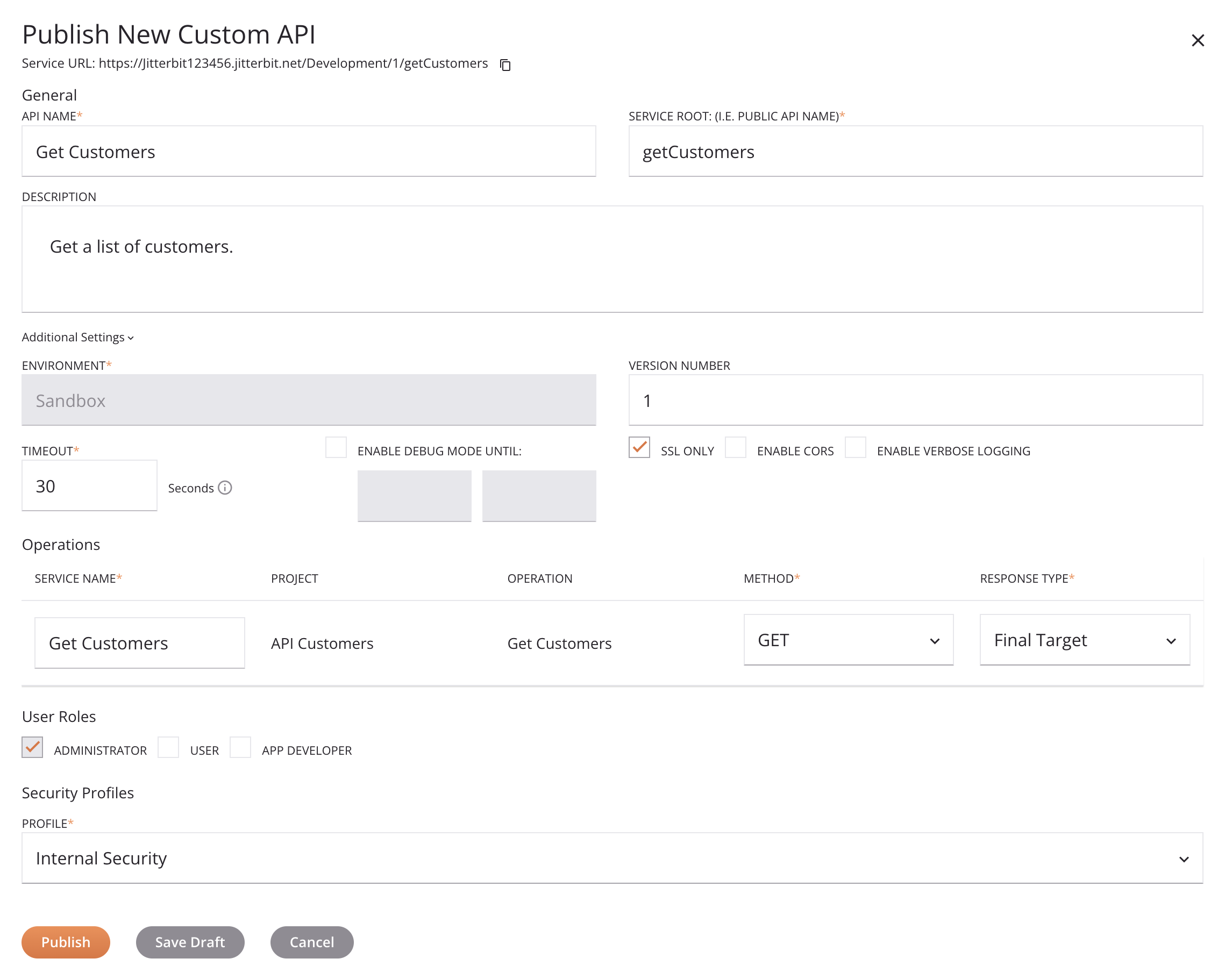
Nota
Las configuraciones opcionales, como parámetros de ruta, parámetros de consultar y encabezados de solicitud, se pueden establecer en API Manager (consulte Paso 2: seleccionar el tipo de servicio y asignar operaciones en API Personalizada).
-
Nombre de API: Introduzca un nombre para que la API lo utilice con fines de identificación interna. De forma predeterminada, este campo se completa con el nombre de la operación.
-
Raíz del servicio: El nombre público de la API que se utilizará como parte de la URL del servicio de la API. De forma predeterminada, este campo se completa con el nombre de la operación convertido a mayúsculas y minúsculas. Este campo no permite espacios ni ciertos caracteres especiales. Usar caracteres especiales distintos de un guión bajo (
_) no es recomendado. Se permiten estos caracteres especiales:_~()$;/\?:@=&'!*@,+- -
Descripción: Ingrese una descripción opcional para la API.
-
Configuraciones adicionales: Haga clic para expandir configuraciones adicionales:
-
Ambiente: Este campo está configurado para el ambiente del proyecto al que se accede actualmente y no se puede cambiar.
-
Número de versión: Ingrese una versión opcional para usar como parte de la URL del servicio de API. Este campo permite un máximo de 50 caracteres y no permite espacios ni ciertos caracteres especiales. Usar caracteres especiales distintos de un punto (
.) o un guión (-) no es recomendado. Las convenciones de nomenclatura comunes incluyen versiones incrementales, comov1.0,v1.1,v1.2, o utilizando una fecha en la que se publicó la API, como2023-09-21. -
Tiempo de espera: Ingrese la cantidad de segundos antes de que la API expire. El valor predeterminado es
30segundos. El máximo es180segundos.Nota
Esta configuración es independiente de la configuración Tiempo de espera de operación disponible en la pestaña Opciones de la operación. La configuración del tiempo de espera de operación no se usa para las APIs de API Manager a menos que se use un agente privado y el
EnableAPITimeoutconfiguración en el archivo de configuración del agente privado está habilitado. -
Habilitar el modo de depurar hasta: Seleccione para habilitar el modo de depurar y habilitar el ingreso de la fecha y hora correspondientes en las que se deshabilitará el modo de depurar. La duración máxima de la habilitación es de dos semanas. El modo de depuración permite el seguimiento completo de cada solicitud recibida a través de la URL del servicio de la API. Cuando está habilitado, el sistema retiene el contenido completo de cada solicitud y respuesta de API durante hasta 24 horas desde el momento en que se recibió la llamada de API y se aplica a todas las operaciones activadas por la API.
-
Solo SSL: Esta opción está seleccionada de forma predeterminada y requiere el uso de cifrado SSL (recomendado).
-
Habilitar CORS: Seleccione para habilitar Compartir recursos entre orígenes (CORS) (no recomendado).
-
Habilitar registro detallado: Seleccione para habilitar el registro detallado. Los registros detallados para las APIs incluyen datos de solicitud y respuesta en cada registro de API para ayudar a monitorear los datos entrantes y salientes y facilitar la depuración. Como esto puede crear archivos de registro de gran tamaño, el registro detallado está deshabilitado de forma predeterminada.
-
-
Nombre del servicio: Introduzca un nombre para el servicio API. De forma predeterminada, este campo está configurado con el nombre de la operación.
-
Proyecto: El nombre del proyecto al que se accede actualmente.
-
Operación: El nombre de la operación que se expone para consumo.
-
Método: Seleccione uno de TODOS, PERSONALIZADO, BORRAR, OBTENER, POST o PUT como solicitud. método que se utilizará para la operación seleccionada. Al seleccionar TODOS se crearán
DELETE,GET,POST, yPUTmétodos de solicitud para la operación (elCUSTOMmétodo no está incluido).Nota
Servicios API utilizando un
CUSTOMel método no tendrá documentación de OpenAPI generada a través del Portal Manager página debido a una limitación de la especificación OpenAPI. -
Tipo de respuesta: Seleccione uno de Objetivo final, Variable del sistema o Sin respuesta:
-
Objetivo final: La respuesta API es el objetivo final de la operación. Cuando se selecciona este tipo de respuesta, la operación debe tener (como objetivo final de la cadena de operación ) una Cloud Studio actividad de respuesta API. Si se utiliza cualquier otro objetivo final, la respuesta de la API estará vacía.
-
Variable del sistema: La respuesta API se establece en una variable Jitterbit en la operación. Cuando se selecciona este tipo de respuesta, la operación debe tener (como parte de una cadena de operación ) un secuencia de comandos que establezca la variable Jitterbit
jitterbit.api.responseigual a la respuesta que desea que devuelva la API. Si esta variable no está configurada, la respuesta de la API estará vacía. -
Sin respuesta: La respuesta de la API está en blanco. Si se acepta la solicitud para ejecutar la operación seleccionada, la API devolverá una respuesta vacía inmediata con el código HTTP 202.
-
-
Roles de usuario: Seleccione los roles de la organización cuyos miembros tendrán acceso a la API desde las páginas del API Manager que se enumeran a continuación. Los roles para elegir son aquellos definidos en la página Administración de usuarios de Management Console.
Esto determina el acceso a esta API específica desde estas páginas:
- Mis APIs
- Administrador del portal, incluida la generación de documentación API
- Portal
- Registros API
- Análisis
Acceso a los Perfiles de seguridad y el acceso para consumir la API no se ven afectados por esta selección. (El acceso para consumir una API está controlado por perfiles de seguridad).
Cualquier rol de usuario definido con el permiso Admin siempre tiene acceso completo a todas las APIs y, por lo tanto, no se puede eliminar de la selección. (En la captura de pantalla de ejemplo que se muestra arriba, la rol Administrador no se puede borrar por ese motivo).
-
Perfil: Utilice el menú para seleccionar un perfil de seguridad existente que se utilizará para restringir el acceso para el consumo de la API. Se debe asignar un perfil de seguridad para poder guardar la API.
Nota
Si no hay perfiles de seguridad existentes configurados para el ambiente al que se accede actualmente, debe configurar uno en API Manager. Para obtener instrucciones, consulte Configuración del perfil de seguridad.
-
Publicar: Guarda la API en estado Publicada. La API está activa y accesible en cinco minutos. Una API publicada cuenta como una URL de API en su asignación de suscripción de Harmony. Puede acceder a la API publicada desde el API Manager Mis APIs página.
-
Guardar borrador: Guarda la API en estado Borrador y se puede acceder a ella desde el API Manager Mis APIs página. Un borrador de API no cuenta como una URL de API para su asignación de suscripción de Harmony. Puede acceder y completar la configuración del borrador de API desde el API Manager Mis APIs página.
-
Cancelar: Cierra el cuadro de diálogo sin guardar.
Importante
De forma predeterminada, las operaciones exitosas configuradas para una API Personalizada no están incluidos en los registros de operación a menos que una de estas configuraciones esté habilitada:
- Agentes en la nube: Para operaciones API en un agente en la nube, registro de depurar de operación debe estar habilitado en la operación.
- Agentes privados: Para operaciones API en un agente privado, ya sea registro de depurar de operación debe estar habilitado en la operación o debe configurar
EnableLogging=trueen el[APIoperation]sección del archivo de configuración del agente privado.